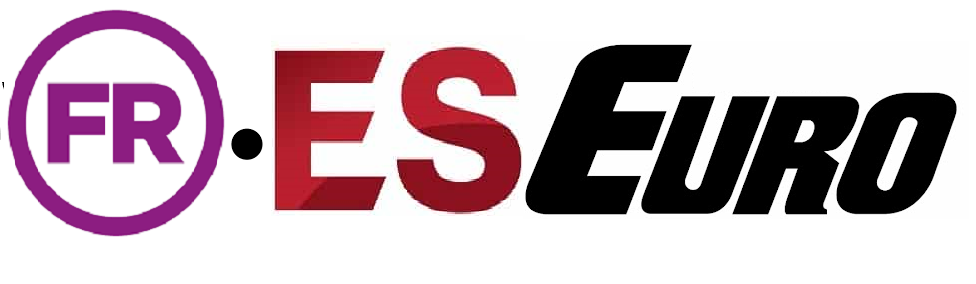Batterie faible? Configurez Google Chrome pour dépenser moins
Rejoindre la conversation
Si vous passez beaucoup de temps loin de chez vous, l’une des meilleures astuces pour Google Chrome que nous pouvons vous proposer est celle qui permet ta batterie dure plus longtemps, afin de ne pas avoir à passer constamment par une prise pour continuer à utiliser votre mobile. Mais contrairement à la version PC, le navigateur mobile Il n’a pas de mode d’économie d’énergie ce qui nous permet de réduire la consommation de RAM afin de pouvoir l’utiliser sans nous soucier de la batterie du téléphone.
Mais cela ne veut pas dire que vous ne pouvez rien faire pour essayer économiser de l’énergie. Ce n’est pas un processus très intuitif, mais c’est très utile.
Indicateurs Chrome : qu’est-ce que c’est ?
Accès aux drapeaux Chrome
L’astuce pour accéder aux fonctions que nous pouvons utiliser dans Chrome pour Android pour économiser la batterie sont les drapeaux Chrome. Il s’agit de fonctionnalités cachées que nous pouvons trouver dans ce navigateur de manière cachée, afin que vous puissiez l’essayer expérimentalement.
Ainsi, de nombreuses fonctions auxquelles nous pouvons accéder dans Chrome lorsqu’elles ont déjà été testées Ils apparaissent d’abord sous forme de drapeaux. De cette façon, les utilisateurs les plus avancés du navigateur peuvent les essayer et même donner leur avis afin que les différentes fonctions puissent être testées.
Ces drapeaux ils ne sont pas exactement les mêmes que la version bêta de Chromequi est conçu pour tester et donner son avis sur les nouvelles fonctionnalités qui apparaissent, mais ils nous permettront d’accéder à certaines fonctions qui peuvent être très utiles.
Vous pouvez même accéder aux drapeaux Chrome même si vous n’avez pas de connexion Internet en ce moment. Ce sont des fonctions internes du navigateur qui sont directement intégrées au code, afin que vous puissiez y accéder à tout moment et en tout lieu.
Même si l’accès peut sembler un peu dense pour les non expertsalors activer les différents indicateurs est assez simple.
Indicateurs d’accès pour prolonger la durée de vie de la batterie
En principe, afin de accéder aux indicateurs Chrome Ce que vous devez faire est d’écrire l’URL suivante dans la barre du navigateur :
chrome://drapeaux
Mais à cette adresse vous pouvez accéder tous les drapeaux disponiblespas seulement ceux liés à l’économie de batterie.
Via le compte officiel X (l’ancien Twitter), Google a confirmé l’adresse que vous devez écrire si vous souhaitez accéder directement aux drapeaux directement liés aux fonctions qui peuvent vous permettre économiser la batterie:
chrome://flags/#battery-saver-mode-available
Sur la page que vous entrerez ensuite, vous verrez deux onglets, l’un appelé Disponible et un autre Indisponible. Dans l’onglet Disponible, vous pouvez trouver une liste de tous les indicateurs liés à l’économie de batterie disponibles pour les appareils que vous utilisez actuellement. Dans l’onglet Indisponible se trouvent ceux que vous ne pouvez pas utiliser pour le moment.
Par conséquent, si vous utilisez un appareil mobile, vous pouvez ajouter tous les drapeaux disponibles pour Android. C’est là que vous trouverez les différents fonctionnalités d’économie de batterie qui sur ces appareils ne disposent pas de mode exclusif.
Comment activer les drapeaux dans Chrome
Menu pour activer les indicateurs Chrome
Lorsque vous aurez sélectionné l’un des drapeaux Chrome, il vous suffira de cliquer sur le bouton que vous trouverez à côté de sa description, dans lequel on trouve le mot Par défaut. Sur ce bouton vous trouverez une flèche. Et lorsque nous tirerons cette flèche, nous verrons que trois options sont disponibles : Par défaut, activé et désactivévous pouvez donc choisir celui que vous voulez.
Si vous choisissez l’option Activévous aurez activé cette fonction cachée qui se présente actuellement sous la forme d’un drapeau.
Si vous choisissez la fonction Désactivé Cette option sera désactivée, vous ne pourrez donc pas accéder aux actualités qui s’y rapportent.
Et si on a choisi la fonction Défaut La fonction sera activée ou désactivée en fonction de ce que le navigateur a par défaut. Par conséquent, il restera le même qu’avant que vous ne commenciez à naviguer entre les drapeaux.
Vous avez des drapeaux toute option supplémentaireafin que vous puissiez, par exemple, les activer uniquement dans certaines situations ou avec certaines caractéristiques. Mais si vous voyez que les résultats ne correspondent pas à vos attentes, vous pouvez toujours revenir à l’option Par défaut et vous constaterez que tout est revenu à ce que vous aviez trouvé avant de toucher les drapeaux.
Puis-je rencontrer des problèmes lors de l’utilisation des drapeaux ?
Message d’avertissement sur les risques liés à l’utilisation des drapeaux
Lorsque vous entrez dans la page pour activer les drapeaux, vous trouverez le message que nous pouvons voir dans l’image. Il s’agit d’un avertissement indiquant que lorsque nous activons ces fonctions, nous pouvons rencontrer des problèmes avec données à supprimer ou nous pouvons même atteindre compromettre notre vie privée ou notre sécurité afin que nos informations soient exposées.
Ce qui est normal c’est que nous n’avons aucun problème et nous pouvons utiliser ces fonctions expérimentales sans mettre nos informations en danger. Mais il est important de garder à l’esprit que nous pouvons toujours être confrontés à de petits risques que nous prendrons.
Pour cette raison, Google recommande que si vous gérez Chrome pour les entreprises et le fait qu’il y ait des problèmes de confidentialité ou de fonctionnement pourraient compromettre votre travail, n’activez aucun des drapeaux. Mais si vous utilisez Chrome à un niveau personnel et que vous n’utilisez pas d’informations sensibles, vous pouvez probablement vous permettre de prendre davantage de risques.
Dans le cas où vous constatez qu’après avoir installé l’un de ces drapeaux, vous ne parvenez pas à faire fonctionner votre navigateur correctement, nous vous recommandons de revenir sur la page pour activer les drapeaux et tout remettre à la normale. Mode par défaut. Cela ramènera votre navigateur à ses paramètres par défaut et vous pourrez à nouveau travailler. Comme si de rien n’était.
Vous pouvez suivre Andro4all sur Facebook, WhatsApp, Twitter (X) ou consultez notre chaîne Telegram pour rester au courant des dernières nouvelles technologiques.
Rejoindre la conversation